CorelDraw 10实例教程 眼药水
实例3 眼药水
[被屏蔽广告]本例将通过对文字对象的编辑,制作“眼药水”图字,如图29所示。
制作本例时,首先对输入的文字对象进行编辑,为各个字符设置不同的字体和字号,用不同的颜色填充;导入另一个文字对象,应用渐变填充,然后添加若干线条,填充后除去轮廓线;添加一个矩形线框,设置其属性,完成效果制作。

图29 效果图
创作步骤
1. 打开一幅页面,单击 按钮,选择文字工具,在它的属性栏中单击 按钮,选择文字工具,在它的属性栏中单击 按钮,弹出如图30的对话框,在对话框中单击选中“Artistic Text”复选框,单击“OK”按钮,指定文字对象排列方法为横排。 按钮,弹出如图30的对话框,在对话框中单击选中“Artistic Text”复选框,单击“OK”按钮,指定文字对象排列方法为横排。
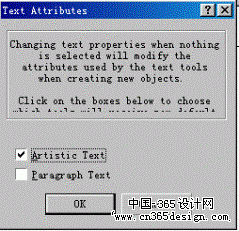
图30 设置文字对象水平排列
2. 在页面中单击并输入“新乐乐(R) 眼药水”,将文字对象放置在适当的位置。
3. 单击 按钮,选择“Shape”工具,单击文字对象,在每个字符的左下方显示出节点;按住“Shift”键,选中“(R)”三个字符左下方的节点,如图31所示。 按钮,选择“Shape”工具,单击文字对象,在每个字符的左下方显示出节点;按住“Shift”键,选中“(R)”三个字符左下方的节点,如图31所示。

图31 在页面中输入文字
4. 此时的属性中显示出相关的若干选项,保持“(R)”三个字符的被选中的状态,属性栏中单击 按钮,将选中的三个字符设置为文字右上角的角标,得到如图32所示的效果。 按钮,将选中的三个字符设置为文字右上角的角标,得到如图32所示的效果。

图33 设置文字的角标
5. 选中文字对象,在属性栏中单击 按钮,或者选择“Text”>“Edit Text”,在绘图窗口中弹出如图34所示的对话框,文字对象被显示在对话框中的编辑框中,如图34所示。 按钮,或者选择“Text”>“Edit Text”,在绘图窗口中弹出如图34所示的对话框,文字对象被显示在对话框中的编辑框中,如图34所示。
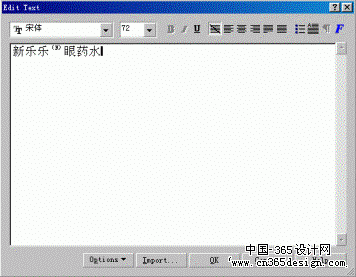
图34 编辑文字对象
6. 在编辑框中用光标选中“新”字,在对话框顶部单击 下拉列表框,从弹出的下拉列表中选择“72”,单击 下拉列表框,从弹出的下拉列表中选择“72”,单击 下拉列表框,从弹出的下拉列表中选择适当的字体;用光标分别选中“乐乐(R)”和“眼药水”,分别为他们指定合适的字体和字号,单击“OK”按钮,将所作设置应用于文字对象,得到如图35所示的效果。 下拉列表框,从弹出的下拉列表中选择适当的字体;用光标分别选中“乐乐(R)”和“眼药水”,分别为他们指定合适的字体和字号,单击“OK”按钮,将所作设置应用于文字对象,得到如图35所示的效果。

图35 编辑后的文字对象
7. 再次选择文字工具,然后单击选中编辑后的文字对象,用光标选中“新”字,在调色板中选择红色填充它;在用光标选中“乐乐(R)”,用绿色填充;用光标选中“眼药水”,用蓝色填充他们;经过以上操作,得到如图36所示的效果。

图36 填充文字对象
8. 选择文字工具,在页面中单击并输入“lele”,在文字工具属性栏中为它选择适当的字体和字号,将它放置在页面中的适当位置。
9. 选中“lele”文字对象,单击 按钮,按住鼠标弹出隐藏的工具菜单,在弹出的工具菜单中单击 按钮,按住鼠标弹出隐藏的工具菜单,在弹出的工具菜单中单击 按钮,选择渐变填充工具;在弹出的对话框中单击“Preset”下拉式列表框,在弹出的下拉列表中选择“Cylinder-01”,在对话框中显示出相关的选项设置;单击对话框顶部的“Type”下拉列表框,从弹出的下拉列表选择“Conical”,将填充的类型改为锥形填充 ;对话框中的其他选项取默认值,单击“OK”按钮,应用填充效果,得到如图37所示的效果。 按钮,选择渐变填充工具;在弹出的对话框中单击“Preset”下拉式列表框,在弹出的下拉列表中选择“Cylinder-01”,在对话框中显示出相关的选项设置;单击对话框顶部的“Type”下拉列表框,从弹出的下拉列表选择“Conical”,将填充的类型改为锥形填充 ;对话框中的其他选项取默认值,单击“OK”按钮,应用填充效果,得到如图37所示的效果。

图37 添加新的文字对象
10. 单击 按钮,按住鼠标弹出隐藏的工具菜单,在弹出的工具菜单中单击 按钮,按住鼠标弹出隐藏的工具菜单,在弹出的工具菜单中单击 按钮,选择“Artistic Media”工具,在它的属性栏中单击 按钮,选择“Artistic Media”工具,在它的属性栏中单击 按钮,选择笔触外形,在属性栏中显示相关的选项,此时的属性栏如图38所示。 按钮,选择笔触外形,在属性栏中显示相关的选项,此时的属性栏如图38所示。

图38 “Artistic Media”工具的属性栏
11. 在属性栏中调整 选项输入框中的取值,设置所绘制的线条的宽度为“4.0mm”;单击 选项输入框中的取值,设置所绘制的线条的宽度为“4.0mm”;单击 下拉列表框,从弹出的下拉列表中选择适当的笔触外形;在页面中拖动鼠标,绘制六条短的线条,分别用不同的颜色进行填充;选中线条对象,单击 下拉列表框,从弹出的下拉列表中选择适当的笔触外形;在页面中拖动鼠标,绘制六条短的线条,分别用不同的颜色进行填充;选中线条对象,单击 按钮,按住鼠标弹出菜单中单击 按钮,按住鼠标弹出菜单中单击 按钮,除去对象的轮廓线,得到如图39所示的效果。 按钮,除去对象的轮廓线,得到如图39所示的效果。

12. 单击 按钮,选择矩形工具,在页面中拖动鼠标,绘制一个矩形对象,调整矩形对象的大小和位置,使它包含“新”字;单击选中矩形对象,单击 按钮,选择矩形工具,在页面中拖动鼠标,绘制一个矩形对象,调整矩形对象的大小和位置,使它包含“新”字;单击选中矩形对象,单击 按钮,选择轮廓线工具,弹出如图40所示的对话框。 按钮,选择轮廓线工具,弹出如图40所示的对话框。
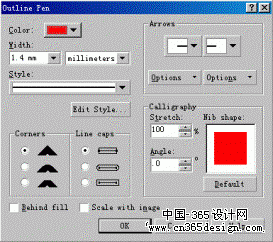
图40 添加线条对象
13.在弹出的对话框中单击“Color”选项的 按钮,在弹出的调色板中选择红色作为矩形对象轮廓线的颜色;在“Width”选项的输入框中天如数值“1.4mm”,单击旁边的下拉列表框,从中选择“millimeters”,作为轮廓线宽度的单位;单击“OK”按钮,将所做的设置应用矩形对象,得到如图29所示的效果图。 按钮,在弹出的调色板中选择红色作为矩形对象轮廓线的颜色;在“Width”选项的输入框中天如数值“1.4mm”,单击旁边的下拉列表框,从中选择“millimeters”,作为轮廓线宽度的单位;单击“OK”按钮,将所做的设置应用矩形对象,得到如图29所示的效果图。
返回类别: CorelDRAW教程
上一教程: CorelDraw 10实例教程 星光点点
下一教程: CorelDraw 10实例教程 绘图大师
您可以阅读与"CorelDraw 10实例教程 眼药水"相关的教程:
· CorelDraw 10实例教程 绘图大师
· CorelDraw 10实例教程 王冠
· CorelDraw 10实例教程 举重若轻
· CorelDraw 10实例教程 笔记本
· CorelDraw 10实例教程 星光点点
|

 按钮,按住鼠标弹出隐藏的工具菜单,在弹出的工具菜单中单击
按钮,按住鼠标弹出隐藏的工具菜单,在弹出的工具菜单中单击 按钮,选择“Artistic Media”工具,在它的属性栏中单击
按钮,选择“Artistic Media”工具,在它的属性栏中单击 按钮,选择笔触外形,在属性栏中显示相关的选项,此时的属性栏如图38所示。
按钮,选择笔触外形,在属性栏中显示相关的选项,此时的属性栏如图38所示。
 选项输入框中的取值,设置所绘制的线条的宽度为“4.0mm”;单击
选项输入框中的取值,设置所绘制的线条的宽度为“4.0mm”;单击 下拉列表框,从弹出的下拉列表中选择适当的笔触外形;在页面中拖动鼠标,绘制六条短的线条,分别用不同的颜色进行填充;选中线条对象,单击
下拉列表框,从弹出的下拉列表中选择适当的笔触外形;在页面中拖动鼠标,绘制六条短的线条,分别用不同的颜色进行填充;选中线条对象,单击 按钮,按住鼠标弹出菜单中单击
按钮,按住鼠标弹出菜单中单击 按钮,除去对象的轮廓线,得到如图39所示的效果。
按钮,除去对象的轮廓线,得到如图39所示的效果。
 按钮,选择矩形工具,在页面中拖动鼠标,绘制一个矩形对象,调整矩形对象的大小和位置,使它包含“新”字;单击选中矩形对象,单击
按钮,选择矩形工具,在页面中拖动鼠标,绘制一个矩形对象,调整矩形对象的大小和位置,使它包含“新”字;单击选中矩形对象,单击 按钮,选择轮廓线工具,弹出如图40所示的对话框。
按钮,选择轮廓线工具,弹出如图40所示的对话框。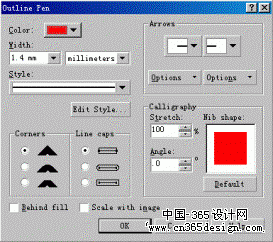
 按钮,在弹出的调色板中选择红色作为矩形对象轮廓线的颜色;在“Width”选项的输入框中天如数值“1.4mm”,单击旁边的下拉列表框,从中选择“millimeters”,作为轮廓线宽度的单位;单击“OK”按钮,将所做的设置应用矩形对象,得到如图29所示的效果图。
按钮,在弹出的调色板中选择红色作为矩形对象轮廓线的颜色;在“Width”选项的输入框中天如数值“1.4mm”,单击旁边的下拉列表框,从中选择“millimeters”,作为轮廓线宽度的单位;单击“OK”按钮,将所做的设置应用矩形对象,得到如图29所示的效果图。